重要
Azure Lab Services 將於 2027 年 6 月 28 日淘汰。 如需詳細資訊,請參閱淘汰指南。 為了簡化遷移流程,Microsoft 發布了自動化腳本幫助你清理實驗室服務資源,這些腳本可在 Azure Lab Services 退休腳本的 GitHub 倉庫中取得。
映像包含安裝在 VM 上的作業系統、軟體應用程式、檔案和設定。 本文說明授課者或實驗室管理員如何建立自訂映像,並將其從範本虛擬機器儲存至計算資源庫,以便其他人建立新的實驗室。
設定新的實驗室時,您可以使用兩種類型的映像:
- Azure Marketplace 映像由 Microsoft 預先建立以供 Azure 使用。 這些映像已安裝 Windows 或 Linux,而且可能也包含軟體應用程式。 例如,資料科學虛擬機器映像會包含深度學習架構和工具。
- 由機構的 IT 部門和/或其他授課者建立的自訂映像。 您可以建立 Windows 和 Linux 自訂映像。 您可以根據自己的獨特需求,靈活安裝 Microsoft 和第三方應用程式。 您也可以新增檔案、變更應用程式設定等等。
重要
使用 Azure 計算資源庫時,Azure 實驗室服務僅支援少於 128 GB OS 磁碟空間的映像。 在實驗室建立期間,系統不會在虛擬機器映像清單中顯示超過 128 GB 的磁碟空間或多個磁碟的映像。
案例
以下是這項功能所支援的幾個案例:
- 實驗室方案管理員會將計算資源庫連結至實驗室方案,以及將映像上傳至實驗室內容以外的計算資源庫。 然後,實驗室建立者可使用計算資源庫中的該映像來建立實驗室。
- 實驗室方案管理員會將計算資源庫連結至實驗室方案。 實驗室建立者 (授課者) 會將其實驗室的自訂映像儲存到計算資源庫。 然後,其他實驗室建立者可從計算資源庫中選取此映像,為其實驗室建立範本。
必要條件
- 建立計算資源庫。
- 您已將計算資源庫連結至實驗室方案。 如需逐步指示,請參閱如何連結或中斷連結資源庫。
- 映像必須複寫到與實驗室方案相同的區域。
將映像儲存到計算資源庫
重要
只能從與實驗室計劃相同的區域中建立的實驗室儲存映像。
在實驗室的 [範本] 頁面上,選取工具列上的 [匯出至 Azure Compute Gallery]。
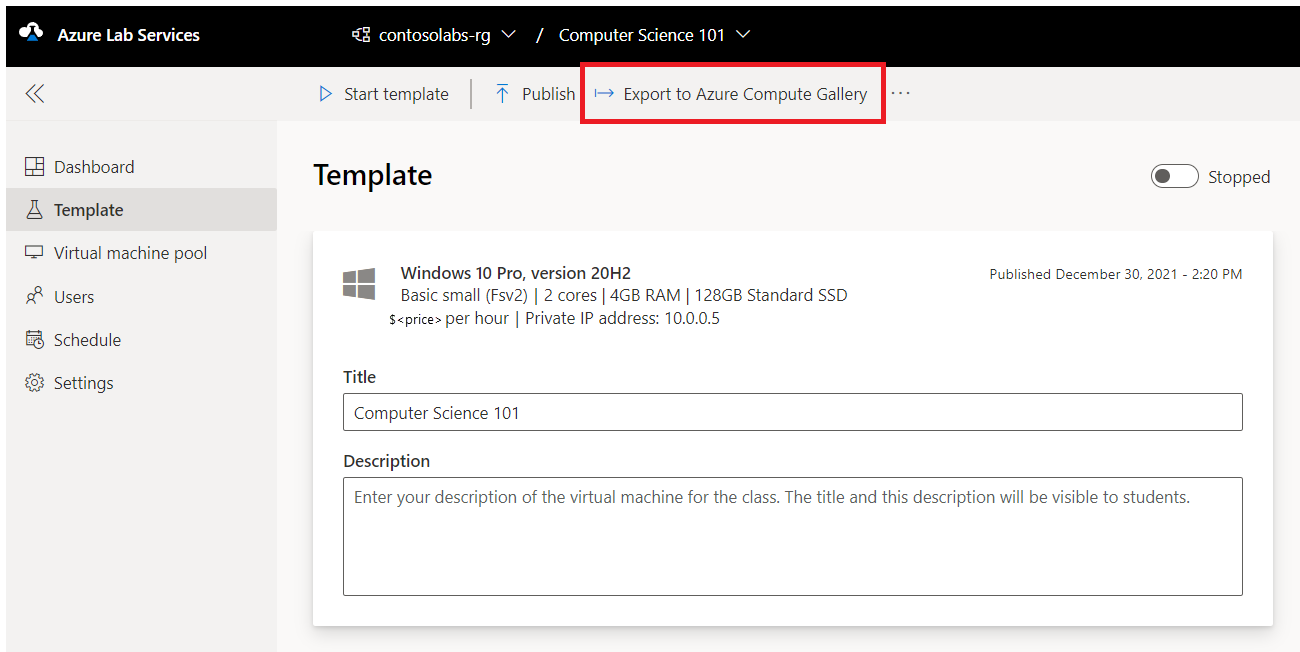
在 [匯出至 Azure Compute Gallery] 對話方塊中,輸入映像的名稱,然後選取 [匯出]。
![[匯出至 Azure Compute Gallery] 對話方塊](media/how-to-use-shared-image-gallery/export-to-shared-image-gallery-dialog.png)
您會看到一個附註,指示您前往 Azure 入口網站查看此作業的進度。 此作業可能需要一些時間。
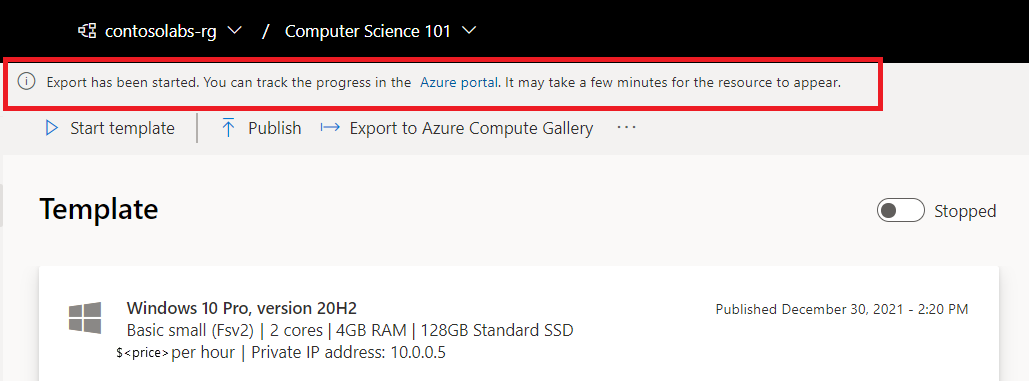
將映像儲存到計算資源庫之後,您可以在建立另一個實驗室時,從資源庫中使用該映像。 您也可以將映像上傳至實驗室內容外的計算資源庫。 如需詳細資訊,請參閱
重要
當您在 Azure 實驗室服務中將實驗室的範本映像儲存至計算資源庫時,映像會上傳至資源庫作為特製化映像。 特製化映像會保留機器特定的資訊和使用者設定檔。 您仍然可以將一般化映像直接上傳至 Azure 實驗室服務外部的資源庫。
使用計算資源庫中的自訂映像
授課者可在建立新的實驗室時,為範本 VM 挑選計算資源庫中可用的自訂映像。 授課者可根據 Azure 實驗室服務中的一般化和特製化映像來建立範本 VM。
![此螢幕擷取畫面顯示 [建立新實驗室] 頁面中的虛擬機器映像清單。](media/how-to-use-shared-image-gallery/use-shared-image.png)
注意
若 Azure Compute Gallery 映像已停用,或實驗室方案的區域與資源庫映像不同,則 Azure Compute Gallery 映像將不會出現。
重要
當您從匯出的實驗室 VM 映像建立新實驗室時,您必須在建立實驗室時使用與原始範本 VM 相同的認證。 實驗室建立完成之後,您可以重設使用者名稱和密碼。
如需複寫映像的詳細資訊,請參閱 Azure Compute Gallery 中的複寫。 如需停用實驗室方案資源庫映像的詳細資訊,請參閱啟用和停用映像。
將自訂映像重新儲存至計算資源庫
從計算資源庫中的自訂映像建立了實驗室之後,您可以使用範本 VM 對映像進行變更,並將映像重新匯出至計算資源庫。 重新匯出時,您可以建立新映像或更新原始映像。
如果選擇 [建立新映像],則會建立新的映像定義。 建立新映像可讓您儲存全新的自訂映像,而不需要變更已存在於計算資源庫中的原始自訂映像。
如果您改為選擇 [更新現有的映像],原始自訂映像的定義會以新版本更新。 下次使用自訂映像建立實驗室時,實驗室服務會自動使用最新版本。
疑難排解
無法將映像儲存至 Azure 計算資源庫
確定 [匯出至 Azure 計算資源庫] 要求期間所提供的映像名稱有效。 虛擬機器映像名稱必須包含英數位元、連字號和句號,且長度不超過 80 個字元。

不支援跨區域匯出至資源庫
確認實驗室和實驗室計畫位於相同的區域中。 映像只能從與實驗室計畫位於相同區域的實驗室匯出。
無法查看資源庫中的映像
除非在連結的計算資源庫上指派適當的權限,否則映像不會列在 Azure 實驗室服務中。 確定在現有計算資源庫上設定足夠的權限。
無法使用您用來建立實驗室的認證登入
當您從匯出的實驗室 VM 映像建立新的實驗室時,請執行下列步驟:
在建立新實驗室時,重複使用與原始範本 VM 相同的認證。
實驗室建立完成之後,您可以重設使用者名稱和密碼。
下一步
若要了解如何藉由將計算資源庫連結和中斷連結至實驗室方案,來設定計算資源庫,請參閱如何連結和中斷連結計算資源庫。
若要探索將自訂映像帶入實驗室內容外計算映像庫的其他選項,請參閱建立自訂映像的建議方法。
如需一般計算資源庫的詳細資訊,請參閱 Azure Compute Gallery 概觀。
